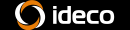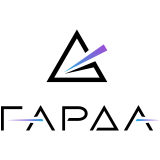Как решить проблему медленной работы компьютера
 В этом тексте специалисты центра «Компьютерный Мастер» рассматривают, что делать если Ваш компьютер тормозит, виснет или просто медленно работает. Чаще всего такие проблемы возникают у пользователей старых и слабых ПК, однако проблемы могут возникать и на более современных и достаточно мощных компьютерах. Поэтому, данный материал может быть полезен и тем, кто только купил компьютер, и тем, кто приобрел его достаточно давно. Кстати, консультация в центре бесплатная, специалисты Вас всегда будут рады проконсультировать и по вопросам, связанным с оптимизацией работы компьютера, апгрейду и общим вопросам, связанным с ремонтом PC.
В этом тексте специалисты центра «Компьютерный Мастер» рассматривают, что делать если Ваш компьютер тормозит, виснет или просто медленно работает. Чаще всего такие проблемы возникают у пользователей старых и слабых ПК, однако проблемы могут возникать и на более современных и достаточно мощных компьютерах. Поэтому, данный материал может быть полезен и тем, кто только купил компьютер, и тем, кто приобрел его достаточно давно. Кстати, консультация в центре бесплатная, специалисты Вас всегда будут рады проконсультировать и по вопросам, связанным с оптимизацией работы компьютера, апгрейду и общим вопросам, связанным с ремонтом PC.
Удаление ненужных программ
Часто бывает, что при установке очередной программы пользователь забывает убрать так называемые «галочки», и на компьютер устанавливаются всякие ненужные браузеры, диспетчеры браузеров, антивирусы и прочее. Всё это может заметно снизить быстродействие вашего компьютера. Удалять ненужные вам программы можно:
- либо через «Мой компьютер» - «Удалить или изменить программу»;
- либо же с помощью программы CCleaner – «Сервис» - «Удаление программ». Эта программа является бесплатной.
Важно! Необходимо выбирать кнопку «Деинсталляция», а не «Удалить», иначе вы не удалите программу с жесткого диска, а просто сотрете информацию о ней из реестра.
Чистка автозагрузки
Иногда в автозагрузку попадают ненужные многим пользователям программы, вроде скайпа, торрента и других. Это может повлиять на скорость загрузки вашей операционной системы, а также на её общее быстродействие. Чтобы изменить параметры автозагрузки:
- можно в окне, которое вызывается при помощи клавиш WIN+R ввести «msconfig» (без кавычек), перейти во вкладку автозагрузка и снять галочки с ненужных программ;
- также можно проделать данную операцию при помощи программы CCleaner – «Сервис» - «Автозагрузка».
В идеале в вашей автозагрузке должны находиться только антивирус и драйвера (на звук, видеокарту и др.).
Очистка ненужных файлов и реестра через CCleaner
В процессе работы компьютера, а также после удаления программ могут остаться лишние файлы и записи в реестре. Чтобы избавиться от этого, нужно:
- открыть вкладку «Очистка»;
- нажать кнопку «Анализ»;
- потом «Очистка».
Важно! Внимательно проставляйте галочки во вкладках «Windows» и «Приложения», чтобы не удалить важные файлы, вроде данных автозаполнения в браузере и прочего. Во вкладке «Реестр» можно оставить все галочки, а при исправлении проблем сохранять резервные копии сделанных изменений вовсе необязательно.
Настройка файла подкачки
Файл подкачки необходим системе, чтобы расширить оперативную память. За счёт файла подкачки увеличивается быстродействие системы и уменьшается использование оперативной памяти. Размер файла подкачки должен быть примерно в полтора раза больше объёма вашей оперативной памяти. Чтобы установить размер файла подкачки, нужно:
- в «Моем компьютере» нажать на пустом месте правой кнопкой мыши;
- зайти в «Свойства»;
- нажать «Дополнительные параметры системы»;
- нажать «Дополнительно»;
- кнопка «Параметры» в окошечке с названием «Быстродействие»;
- нажать «Дополнительно»;
- кнопка «Изменить»;
- теперь нужно указать размер файла подкачки на том диске, где у вас установлена операционная система, исходный размер должен составлять 1.5*ваш объем оперативной памяти; максимальный размер – 2*ваш объем оперативной памяти;
- на других дисках нужно выбрать пункт «Без файла подкачки».
Дефрагментация
Дело в том, что при записи файлов на жесткий диск, они разбиваются на фрагменты и могут записаться на разные части жесткого диска. Это снижает скорость чтения файлов с винчестера. Чтобы собрать эти фрагменты воедино, нужно проводить дефрагментацию.
Дефрагментация стандартными средствами
Можно использовать стандартные средства Windows. Для этого:
- нажать «Мой компьютер»;
- нажать «Свойства жесткого диска»;
- «Сервис».
Дефрагментация с помощью программы Auslogics Disk Defrag
Это же можно сделать с помощью программы Auslogics Disk Defrag. Она является бесплатной. На взгляд специалистов известного сервисного центра «Компьютерный Мастер», эта программа лучше справляется с дефрагментацией. Пользоваться ей очень просто:
- нужно выбрать, с какими жесткими дисками вы хотите работать;
- нажать кнопку «Дефрагментация»;
- к тому же можно сделать оптимизацию, это тоже повысит скорость считывания файлов.
Основные выводы
Проделав эти пять пунктов на вашем ПК, можно добиться повышения производительности компьютера. Если проблемы остались, стоит:
- проверить ваш жесткий диск;
- проверить оперативную память на наличие ошибок;
- проверить процессор на наличие ошибок.
Если проблемы есть - то дело уже не в операционной системе, а именно в вашем «железе». В этом случае может потребоваться замена некоторых деталей вашего компьютера. Здесь Вам советуем сразу обращаться в специализированный центр (в центре Master-Komputer консультация - бесплатна, а в этих случаях получить ее необходимо).